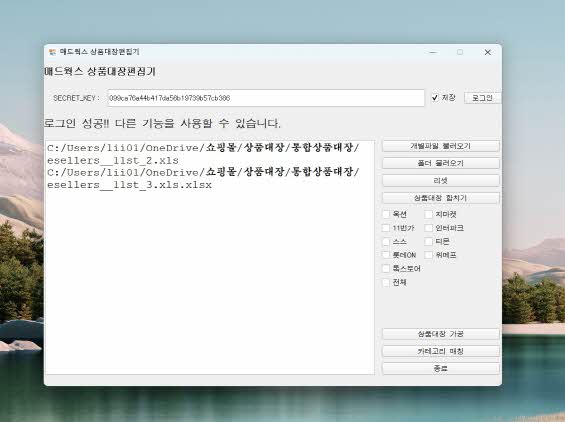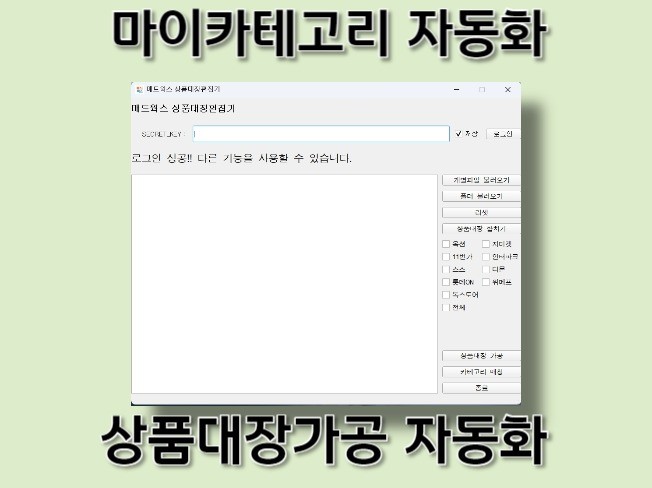크몽에서 판매중인 이셀러스 상품대장 편집기의 사용 설명서 입니다.
이셀러스 상품대장 편집기란?
기존 대량등록 위탁판매 상품가공 방식
대량등록 위탁판매를 할 때 이셀러스를 사용하면 좋은 이유에 대하여 기존 글에서 설명하였습니다.
주요 마켓에 손쉽게 상품을 대량으로 업로드 및 삭제를 할 수 있어 상품을 대량으로 운용하기에 좋습니다.
이렇게 대량으로 상품을 다루기 위해서 상품 정보가 들어있는 이셀러스 상품대장을 대량으로 변경하는 엑셀 기술과 각 마켓 카테고리를 자유자재로 매칭하는 마이카테고리가 필수입니다.
또한 엑셀을 잘 다루고 마이카테고리가 있다고 하더라도 매번 엑셀의 상품대장을 수동으로 변경하고 이셀러스로 마켓에 업로드 하는 것은 시간도 많이 걸리고 오류도 많이 나기에 이렇게 대량으로 상품을 관리하는 것은 어려운 일이 아닐 수 없습니다.
이셀러스 상품대장 편집기의 장점
위와 같은 작업들을 자동화 해주는 도구가 이셀러스 상품대장 편집기입니다.
이셀러스 상품대장 편집기는 여러 상품대장을 합하여 상품명, 요약정보, 원산지 등의 상품정보 가공을 하고 마이카테고리로 각 마켓 카테고리를 매칭합니다.
이러한 작업들을 엑셀을 사용하지 않고 버튼 몇 번 클릭으로 할 수 있습니다. 상품 기본 가공의 시간을 획기적으로 단축하여 그 시간에 상품 소싱이나 키워드 분석에 시간을 쏟을 수 있습니다.
이셀러스 상품대장 편집기 서비스 설명
상품대장 합치기
여러 개의 상품대장을 버튼 1번 클릭으로 합칩니다.
다양한 조건, 다양한 도매사이트에서 다운로드 받은 상품대장 따로 올리자니 시간이 오래 걸리고 엑셀 작업을 하자니 오류가 나서 힘드셨나요?
상품대장 편집기는 1번 클릭으로 합칠 수 있습니다.
상품대장 가공하기
각 도매사이트에서 다운로드 받은 상품대장을 마켓에서 노출되는 상품대장으로 가공합니다.
도매사이트에 업로드 된 상품명, 요약정보, 원산지 등 상품 정보를 그대로 업로드 할 경우 마켓에서 노출이 원활히 되지 않고 금지단어 등 상품명 필터링을 일일이 하려면 어려운 점이 있습니다.
현직 셀러가 직접 대량등록 운영한 노하우가 담겼습니다.
버튼만 클릭하면 상품명, 요약정보, 상세설명, 수량, 원산지 등을 노출되는 상품정보로 변경합니다.
카테고리 가공하기
버튼 1번 클릭으로 마이카테고리 적용하여 각 마켓 카테고리 매칭합니다.
쿠팡, 옥션, 지마켓, 11번가, 인터파크, 스마트스토어, 티몬, 롯데ON, 위메프, 톡스토어 10개 마켓의 카테고리 데이터 적용하였습니다.
자주 사용되고 판매가 많이 일어나는 4000개 마이카테고리 데이터로 손쉽게 카테고리 매칭할 수 있습니다.
또한 직접 마이카테고리 추가 작성하여 프로그램에 연동할 수 있습니다.
이셀러스 상품대장 편집기 사용 설명서
이셀러스 상품대장 편집기 다운로드하기
크몽 사이트에서 이셀러스 상품대장 편집기 다운로드 후 압축파일 해제합니다.
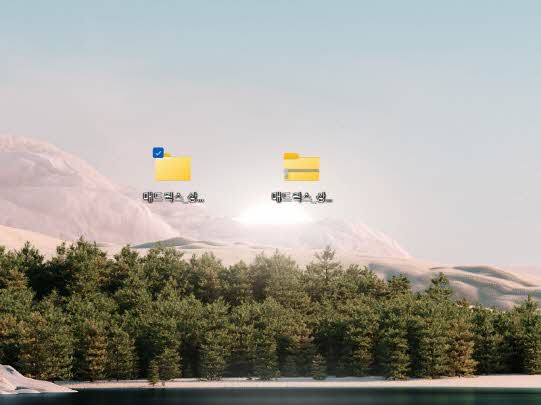
압축파일 내에 실행파일 및 마이카테고리 사용자 직접 추가 엑셀 파일 있습니다.
프로그램 내에 자주 쓰이는 4000개의 마이카테고리가 데이터베이스에 저장되어 있지만 사용자가 마이카테고리 추가 하고 싶다면 엑셀 파일에 추가할 수 있습니다. ‘마이카테고리_사용자지정’ 엑셀 파일은 상품대장 편집기 실행파일과 같은 폴더에 넣어야 정상 작동합니다.
이 폴더의 파일들은 항상 한 폴더에 있어야 합니다.
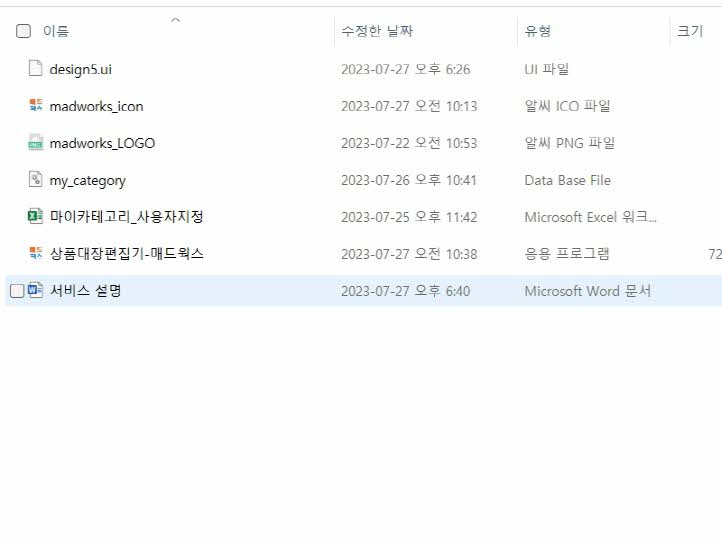
상품대장 편집기 로그인
SecretKey를 입력하고 로그인 버튼을 누르면 로그인이 되고 프로그램을 정상 이용할 수 있습니다.
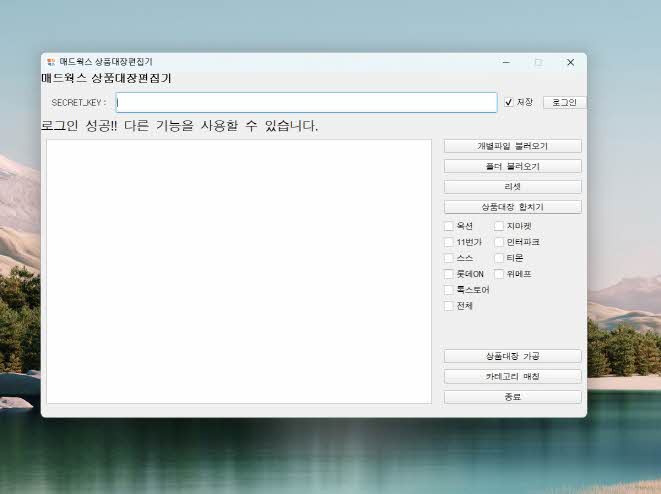
상품대장편집기 이셀러스 상품대장 합치기
개별파일 불러오기
상품대장 편집기의 개별파일 불러오기를 누르면 상품대장 1개씩 불러올 수 있습니다.
상품대장을 불러오면 왼쪽 흰색 창에 파일 경로가 나옵니다.
상품대장은 엑셀파일 형태로 xls, xlsx파일 모두 지원합니다.
상품대장은 최대 6개까지 합칠 수 있고 너무 많은 상품 정보를 불러올 때 컴퓨터 성능에 따라 프로그램이 다운 될 수도 있습니다. 이럴 땐 다시 프로그램 실행합니다.
폴더 불러오기
폴더 내의 모든 파일 불러옵니다. 이때, 상품대장 파일만 같은 폴더에 있도록 합니다.
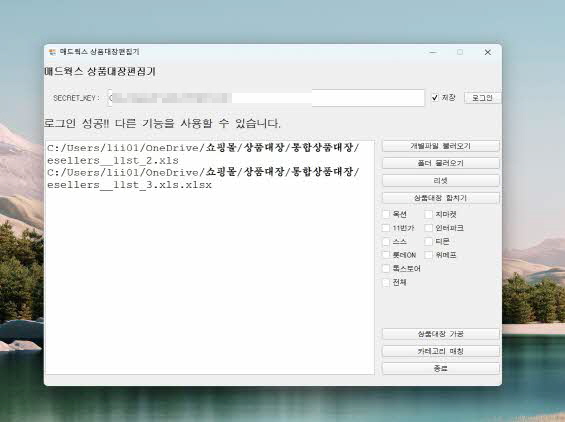
상품대장 합치기
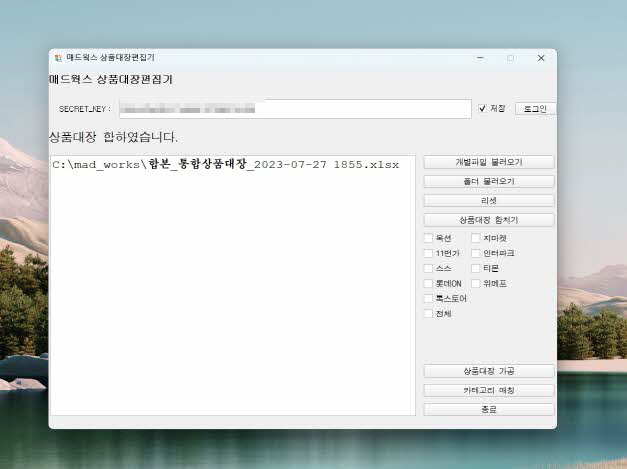
상품대장 합치기 버튼을 클릭하면 왼쪽 흰색 창에 불러온 상품대장 엑셀 파일을 하나의 엑셀파일로 합칩니다.
합쳐진 상품대장의 기본정보 탭의 첫째 줄과 확장정보 탭의 첫째 줄을 삭제합니다. 첫째 줄에 중요한 상품정보가 있을 때 첫째 줄을 한 칸 띄고 상품대장 엑셀 파일을 불러와 합쳐야 합니다.
합쳐진 엑셀파일은 c:\madworks 폴더 내에 생성되고 프로그램 왼쪽 흰색 창에 합쳐진 엑셀 파일의 경로 표시됩니다.
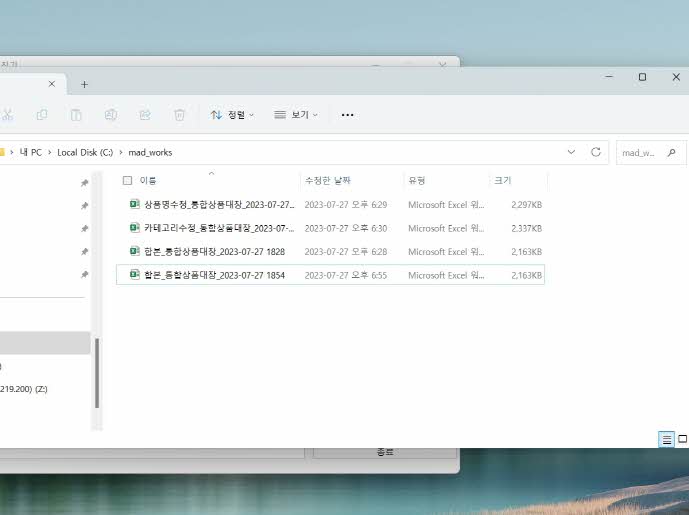
상품대장 가공하기
상품대장을 합한 후 상품대장 가공하기 버튼을 클릭합니다. 상품대장을 변경한 후 c:\madworks 폴더 내에 상품대장 가공된 엑셀 파일 저장됩니다.
상품대장 가공시 변경되는 정보는 아래와 같습니다.
기본정보 이셀러스 카테고리 빈칸 채우기
기본정보 이셀러스 카테고리가 비워져 있으면 ‘01010101’로 채웁니다.
요약정보 변경
요약정보가 빈칸으로 되어 있을 때 ’35’로 채웁니다.
요약정보가 39, 40으로 되어있으면 그 행은 빈칸으로 변경합니다.
요약정보 39나 40은 화학물질 관리법 등으로 방향제 등 유해물질 표시 의무가 신설되어 마켓에서 유해물질 표기하도록 하고 있어서 상품 삭제합니다.
상세설명 하단에 키워드 넣기
상세설명의 하단에 쿠팡 키워드, 스마트스토어 태그 불러와 넣습니다. (SEO에 유리)
상세설명 하단에 제조연월일 내용 기재하기
상세설명 하단에 제조연월일 관련 내용 넣습니다.(톡스토어 권고사항)
전체 수량 ‘8948’로 바꾸기
전체 수량 일괄로 바꿉니다.
원산지 변경
톡스토어의 경우
톡스토어가 체크되었을 경우 원산지 중 상세 원산지 없을 경우 ‘혼합/기타(상세설명참조)’로 바꿉니다.
예) ‘국내’, ‘국산’, ‘국내산’, ‘국내/’, ‘국내//’, ‘국내산/’, ‘국내산//’, ‘수입’, 수입산’, ‘수입/’, ‘수입//’, ‘수입산/’, ‘수입산//’ 의 경우 ‘혼합/기타(상세설명참조)’로 변경
톡스토어 이외의 경우
위 예)의 원산지로 되어 있을때 국내산은 ‘국내/서울시/금천구’로 변경하고 수입산은 ‘수입/아시아/중국’으로 변경합니다.
상품명에 특정 문자 포함되어 있으면 상품 삭제
상품명 중 [‘방향제’, ‘유연제’, ‘디퓨저’, ‘유연제’, ‘순간접착제’, ‘아로마’, ‘탈취제’, ‘세제’, ‘캔들’, ‘허브’]가 포함되어 있으면 그 상품 빈칸으로 처리하여 삭제합니다.
화학물질관리법 개정으로 이러한 상품관련 상품등록이 까다로워 졌습니다.
목록 이미지가 비어 있을 경우 상품 삭제
목록 이미지가 비어 있을 경우 상품 삭제합니다.
목록 이미지는 마켓에 상품 업로드할 때 필수 요소이므로 목록 이미지 비어있으면 삭제합니다.
상품명 변경
특수문자 삭제
상품명에 특수문자 (예 : [, ], (, ), _, -, ;, ‘, ” 등) 포함되어 있으면 특수문자 27개 삭제
금지어 삭제
기본 상표권 저촉 단어 및 법령 위반 단어 삭제(832 단어)
최근 업데이트 사항
12월 업데이트 후 마이카테고리 사용자지정 엑셀 파일의 ‘금지어’시트에 금지어 추가 지정할 수 있습니다.
상품명에 ‘호환’글자 추가
[‘애플’, ‘삼성’, ‘컨버스’, ‘에어팟’, ‘갤럭시워치’, ‘애플워치’, ‘갤럭시’, ‘나이키’, ‘조던’, ‘덩크’, ‘아디다스’]
상품명에 위 글자가 있으면 ‘호환’이라는 글자 추가 됩니다.
* 예를들어 애플 아이폰 케이스를 판매한다고 했을때 쿠팡의 경우 지재권 관련 소명 요청이 나옵니다.
해당상품 ‘호환’표시를 하라고 하여 해당 상품 호환 글자 추가 합니다.
상품명 첫, 마지막 문자 공백 제거
상품명의 첫, 마지막 문자가 공백일 경우 제거합니다.
마이카테고리 매칭
왼쪽 흰색 창에 카테고리 매칭할 상품대장을 불러온 후 상품대장편집기의 카테고리 매칭 버튼 클릭하면 데이터베이스 및 사용자 마이카테고리 엑셀파일의 정보를 토대로 마이카테고리 매칭을 하고 c:\madworks 폴더에 결과 저장됩니다.
상품대장 최종 확인
상품대장 합치기 -> 상품대장 가공 -> 카테고리 매칭 순으로 진행하면 상품대장 가공이 완료된 상태의 상품대장 엑셀 파일이 c:\madworks 폴더에 저장되어 있습니다.
이 엑셀파일을 열어 마지막 최종 확인 후 이셀러스에 업로드 해야 합니다.
상품대장 최종 변경
삭제된 상품 확인
상품대장 엑셀파일을 열고 기본정보 탭을 확인하면 상품대장 가공 때 금지어 등의 이유로 삭제된 상품 정보들을 확인합니다.
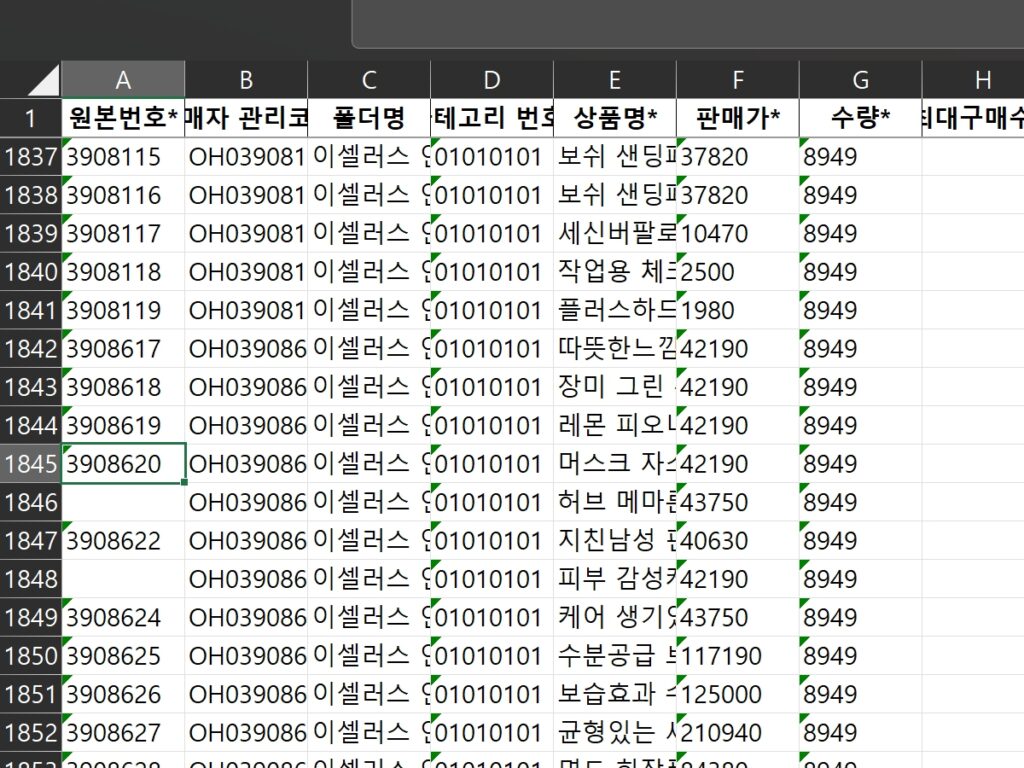
원본정보 열에 마우스를 클릭한 뒤 ctrl키와 아래 방향키를 누르면 빈 칸을 확인할 수 있습니다.
이 빈칸이 상품대장 가공 때 삭제된 상품정보입니다.
만약 해당 상품을 삭제하지 않고 그대로 이셀러스에 업로드 하고 싶다면 ‘3908621’을 입력하고 저장하면 그대로 상품 업로드 할 수 있습니다.
해당 상품을 삭제하고 싶다면 해당 열을 삭제합니다. ‘1845’행 번호 누르고 ctrl 키와 -(마이너스)키를 누르면 행 삭제됩니다.
만약 이러한 작업이 번거롭고 상품대장 가공으로 걸러진 상품들을 전체 삭제하고 싶다면 첫 행을 필터 걸고 빈칸만 확인한 뒤 삭제합니다.
삭제된 상품 전체 삭제
‘1’행 숫자를 누르고 ctrl + shift + L 을 누르면 행 전체에 필터가 걸립니다.
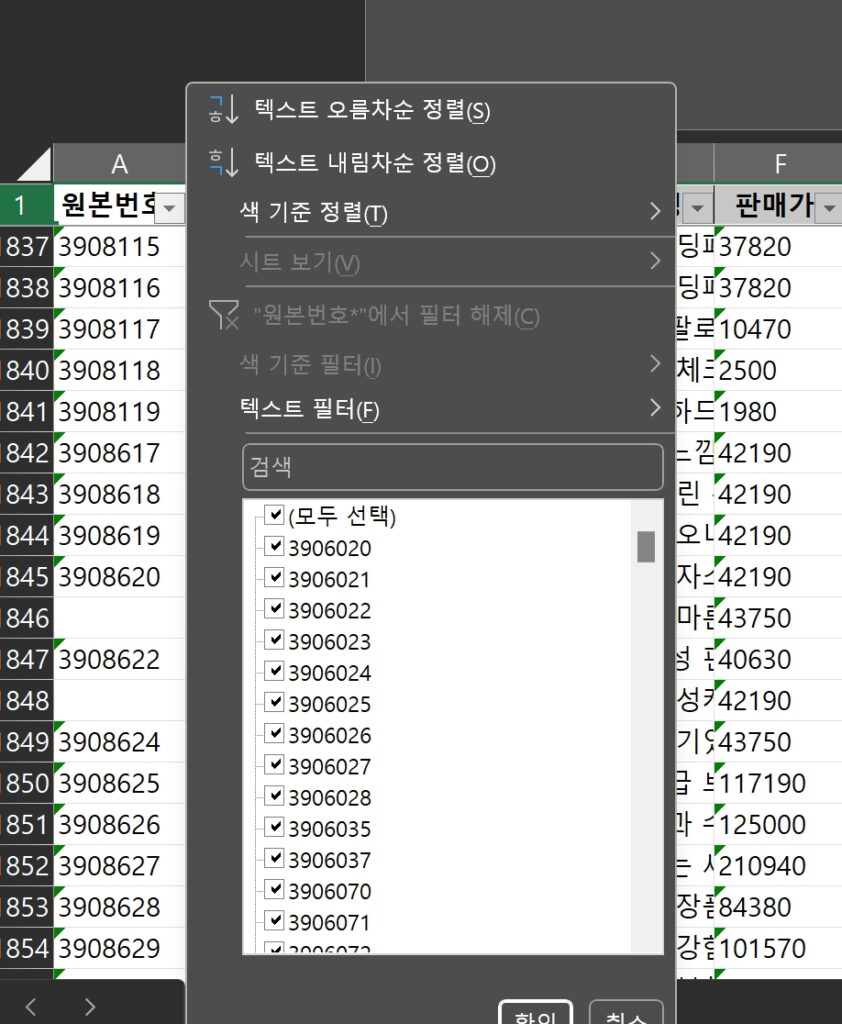
원본번호의 화살표 누르면 필터 선택할 수 있고 전체 선택 후 제일 아래로 내리면 (필드값 없음)이이라는 항목 체크하고 확인 누릅니다.
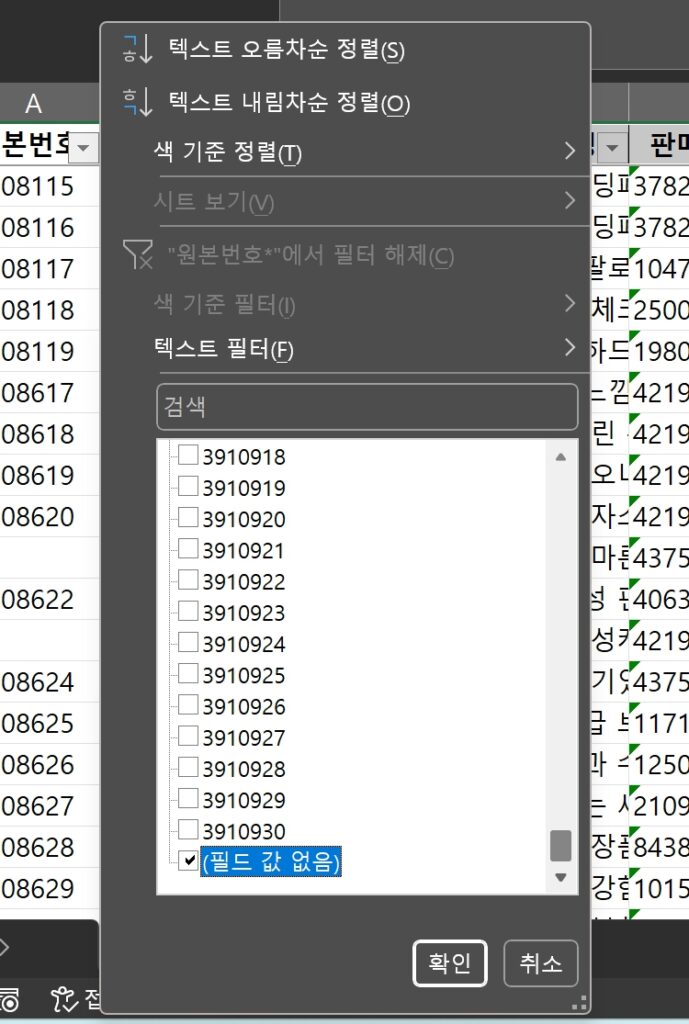
원본번호 열의 값이 지워진 상품들만 나옵니다. 이 행들을 모두 선택 후 ctrl + -(마이너스)키 눌러서 삭제해 줍니다.
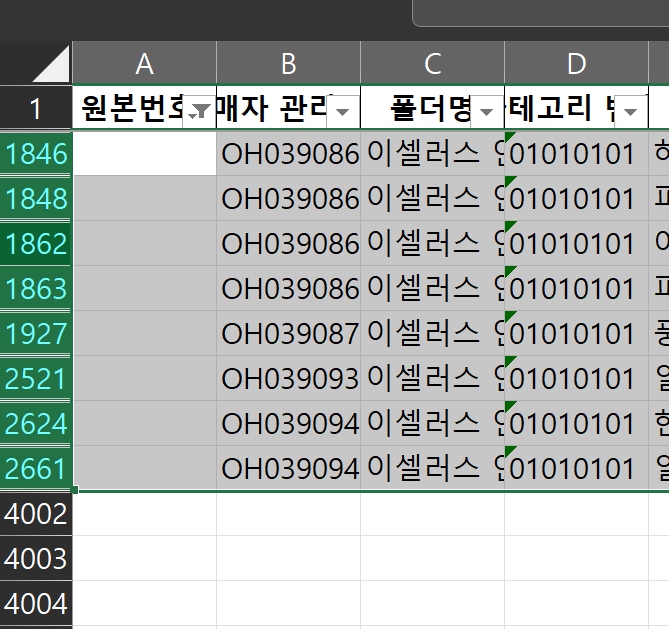
필터 선택 화살표 눌러 모두선택 눌러 전체 상품 나오도록 합니다.
행 추가
상품대장 합하기에서 2행을 삭제하였으므로 2행을 다시 추가해 줍니다.
‘2’행을 클릭 후 ctrl + +(플러스) 키 누르면 2행에 빈칸으로 된 행 추가 됩니다.
기본정보와 확장정보 모두 2행에 빈 행을 추가해야 합니다. 이셀러스는 2행을 빈칸으로 인식하므로 2행을 빈칸으로 만들어 줘야 합니다.
만약 빈칸을 만들지 않으면 2행의 상품은 이셀러스에 업로드 되지 않습니다.
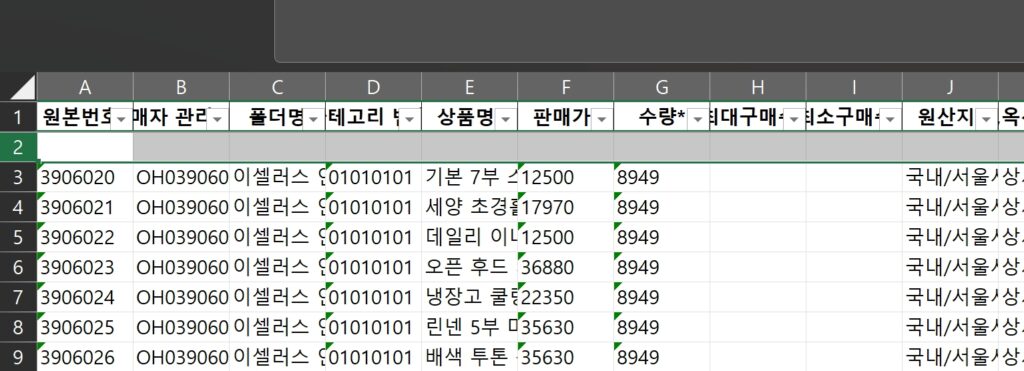
상품대장 최종 저장
이셀러스 프로그램은 xls파일만 인식하므로 상품대장을 xls파일로 저장합니다.
다른 이름으로 저장 버튼을 누른 후 ‘상품대장명.xls’확장자로 저장하면 상품대장 최종 완성됩니다.
엑셀파일 저장 위치 설정
프로그램 상단의 설정을 열면 폴더를 지정할 수 있고 폴더 지정하면 상품대장 엑셀 파일은 해당 폴더로 저장됩니다.
카테고리 매칭 시 입력창에 파일명 지정 시 카테고리 매칭된 파일의 파일명 지정할 수 있습니다.
사용시 주의사항
대량의 데이터를 다루므로 프로그램 동작시 다운되는 경우가 있습니다.
이러한 경우 다시 실행하여 해당 작업을 다시 해주시기 바랍니다.
이셀러스 상품대장 편집기에 대하여 알아보았습니다.
이 프로그램은 여러분의 시간을 획기적으로 아껴줄 것이라고 자부합니다.
여러분의 성공을 기원합니다. 감사합니다!!